
Talaan ng mga Nilalaman:
- Hakbang 1: Pagputol ng Lahat ng mga piraso sa Sukat
- Hakbang 2: Sanding
- Hakbang 3: Pag-iipon ng Kahon
- Hakbang 4: Pagpinta ng Kahon
- Hakbang 5: Pag-iipon ng Frame at mga binti
- Hakbang 6: Paglamlam sa Ibaba ng Talahanayan
- Hakbang 7: Pagtitipon ng Lahat ng Mga Bahagi ng Talahanayan
- Hakbang 8: Paggawa ng butas sa MDF Board para sa Lahat ng Mga Elektronikong Bahagi
- Hakbang 9: Pagputol at Paghahanda ng mga LED
- Hakbang 10: Pagsasaayos ng IR Proximity Sensors
- Hakbang 11: Pagpasok ng mga LED at ng IR Proximity Sensors
- Hakbang 12: Paghihinang ng mga Wires at Pagpasok sa kanila sa Arduino Board
- Hakbang 13: Pagpasok ng Power Supply
- Hakbang 14: Programming ang Arduino Board
- Hakbang 15: Ang Ilang Pangwakas na Pagsasaayos
- Hakbang 16: Pangwakas na Resulta
- May -akda John Day [email protected].
- Public 2024-01-30 13:14.
- Huling binago 2025-01-23 15:13.


Sa Instructable na ito ay ipapakita ko sa iyo kung paano ako gumawa ng isang interactive na LED coffee table nang paunahin.
Nagpasya akong gumawa ng isang simple, ngunit modernong disenyo, at higit na nakatuon sa mga tampok nito.
Ang kamangha-manghang mesa na ito ay lumilikha ng kamangha-manghang ambiance sa aking sala.
Paano ito gumagana?
Talagang kinokontrol ito sa pamamagitan ng isang pasadyang application na Android, kaya maaari mong baguhin ang parehong reaktibo at kulay ng background gamit ang iyong Smartphone, at maaari mo ring makontrol ang ningning.
Gumamit ako ng MDF para sa itaas na bahagi, isang pine para sa frame at mga binti sa ibaba, at isang baso sa itaas. Ang loob ay binubuo ng isang Arduino Mega board, isang aparato ng Bluetooth, Addressable LEDs, IR proximity sensors at isang bungkos ng mga wire.
Makikita mo rito ang proseso ng pagbuo, mga kable at pagsali sa lahat ng mga bahagi kasama ang detalyadong mga tagubilin. Huwag kalimutang panoorin ang video upang maranasan ang buong proseso ng pagbuo na ito.
Narito ang artikulo ng aking website:
Mga Materyales:
- Arduino Mega Board
- Bluetooth Module
- Mapapuntahan ang LED Strip Light WS2812B
- Mga infrared na sensor ng kalapitan
- Pandikit na kahoy
- Tagapuno ng kahoy
- Pinturang batay sa langis
- Rosewood stain
Mga tool:
- Nakita ng paikot
- Random orbit sander
- Cordless drill
- 90 degree clamp ng anggulo
- Band clamp
- Paint roller kit
- Pocket hole jig
- Panghinang na bakal
- Multimeter
- Mga striper ng wire
- Pandikit gun
Hakbang 1: Pagputol ng Lahat ng mga piraso sa Sukat


Ang lahat ng mga piraso ng kinakailangan para sa pagbuo na ito ay pinutol ko sa aking nakita sa mesa. Ang kahon ay gawa sa MDF: 18 mm ang kapal para sa mga gilid, at 8 mm ang kapal para sa ilalim at panloob na mga bahagi.
Ang karamihan ng mga pagbawas na ginawa ko gamit ang aking mesa ay nakita ang bakod. Para sa mas malalaking piraso ay hindi ko nagamit ang bakod sapagkat ito ay medyo malawak, kaya't siniguro ko ang isang scrap kahoy papunta sa workbench at ginamit ito bilang isang gabay.
Upang lumikha ng isang grid sa loob ng kahon, pinuputol ko ang 12 piraso ng MDF, 4 cm ang lapad.
Ang frame at ang mga binti sa ibaba ng kahon ay gawa sa pine board. Ang board ay warped, kaya kailangan kong gumawa ng maraming mga pagbawas at pag-aayos sa nakita sa mesa at ang bakod upang patagin ito at upang makakuha ng maganda at makinis na mga piraso mula rito.
Ang paggawa ng paulit-ulit na pagbawas ay lubos na madali sa isang stop block. Inilagay ko ang aking homemade stop block, at ginawang karamihan ng paulit-ulit na pagbawas. Bukod sa mayroon nang stop block, gumawa ako ng isa pa sa pamamagitan ng pag-clamping ng isang scrap ng kahoy papunta sa bakod. Sa ganitong paraan ay nakapag-cut ako ng mas mahabang mga piraso.
Upang gawin ang grid na nabanggit ko nang mas maaga, kailangan ko munang gumawa ng mga dado sa bawat piraso. Ang mga dado na iyon ay tutulong sa akin na ikulong ang mga piraso nang magkasama at gumawa ng isang walang kamali-mali, parisukat na parilya.
Ang isa sa pinakamadali at pinakamabilis na pamamaraan upang makagawa ng gayong mga dado ay ang sumusunod: markahan ang lahat ng mga puntos para sa mga dado sa isang piraso, balutin ang lahat ng mga piraso ng isang masking tape, ayusin ang taas ng talim, at simulang gupitin.
Hakbang 2: Sanding

Kapag tapos na ako sa lahat ng mga pagbawas, maaari akong magpatuloy sa pag-sanding.
Nagsimula ako sa 80 grit na papel na liha at pagkatapos ay nagpatuloy sa 120 grit, hanggang sa ang lahat ay maganda at makinis.
Hakbang 3: Pag-iipon ng Kahon




Sinimulan ko ang proseso ng pag-iipon sa kahon. Nag-apply ako ng isang pandikit na kahoy sa mga sulok ng mga piraso ng MDF, at na-clamp ang mga ito kasama ng ilang mga clamp ng sulok at isang bend clamp.
Upang ma-secure ang mga gilid, siniksik ko ang isang maliit na piraso ng kahoy sa bawat sulok ng kahon.
Pagkatapos ay lumipat ako sa ilalim. Nag-apply ako ng isang mapagbigay na halaga ng pandikit na kahoy at isang grupo ng mga turnilyo upang mahigpit na ikabit ito.
Upang maiwasan ang anumang mga puwang, nag-apply ako ng isang tagapuno ng kahoy at iniwan ito upang matuyo.
Habang ito ay pinatuyo, gumawa ako ng dalawang butas sa ilalim, isang 6 mm ang lapad para sa pangunahing kurdon ng kuryente, at ang iba pang sapat na lapad upang magkasya nang maayos ang switch.
Nang maipasok ko ang mas maliit na MDF board sa loob ng kahon napagtanto ko na ito ay warped sa gitna dahil ito ay medyo mahaba, kaya upang ayusin ito ay idinagdag ko ang dalawa pang maliliit na piraso ng kahoy para sa mas mahusay na suporta.
Gayundin, nagdagdag ako ng sobrang taas na 8 mm sa mga piraso ng MDF, upang sa wakas ay mailagay ko ang baso sa tuktok ng talahanayan, mapula ito sa mga gilid.
Hakbang 4: Pagpinta ng Kahon



Inalis ko ang sobrang tagapuno ng kahoy na may isang mahusay na papel na papel na pang-grit at pinahid ang alikabok sa ibabaw ng isang basang basahan upang ihanda ito para sa pagpipinta.
Kailangan kong pintura lamang ng kaunti sa panloob na bahagi ng talahanayan, kaya naglalagay ako ng isang masking tape sa mga gilid upang malinis at tuwid na mga linya ng pintura.
Pagkatapos nito ay nagsimula na akong magpinta. Nag-apply ako ng panimulang langis na batay sa langis gamit ang isang kumbinasyon ng isang roller para sa mga malalaking ibabaw, at isang brush para sa mga sulok.
Pagkatapos, iniwan ko ito upang matuyo. Sa sandaling ito ay ganap na natuyo ay nilagyan ko ito ng aking random orbit sander.
Ngayon ay maaari na akong maglapat ng pintura. Nagpasya akong gumamit ng puting langis batay sa pintura, sapagkat tutugma ito sa aking panloob. Iniwan ko ito upang matuyo at lumipat sa iba pang mga bahagi ng mesa.
Ang lahat ng mga piraso na gagamitin ko para sa grid ay nagpinta din ako ng puti.
Hakbang 5: Pag-iipon ng Frame at mga binti




Ang mga piraso na ito ay sasali ako kasama ang mga butas ng bulsa ng bulsa. Ang pocked hole jig na mayroon ako ay lubhang kapaki-pakinabang na tool para sa paggawa ng mga butas sa bulsa.
Ang lapad ng mga piraso ay hindi pinapayagan akong gumawa ng dalawang butas sa bawat panig, ngunit sa paglaon ay mai-mount ko ang mga braket sa sulok kung kailangan ko ng karagdagang suporta para sa mga binti.
Upang makagawa ng isang mas malakas na koneksyon naglalagay ako ng isang pandikit na kahoy, at pagkatapos ay inilalagay ko ang mga turnilyo sa tuktok ng frame, dahil hindi ko nais na makita ang mga butas. Dito rin naglalagay ako ng isang tagapuno ng kahoy upang punan ang mga puwang.
Hakbang 6: Paglamlam sa Ibaba ng Talahanayan



Matapos matuyo ang tagapuno ng kahoy, nilagay ko ang labis at inihanda ang bahaging ito ng mesa para sa paglamlam.
Pinag-uusapan ang mantsa, nagpunta ako sa isang mantsa ng rosewood upang makakuha ng isang perpektong kaibahan sa puting pintura.
Hakbang 7: Pagtitipon ng Lahat ng Mga Bahagi ng Talahanayan

Ngayon ay maaari ko nang tipunin ang buong talahanayan.
Inilagay ko ang tuktok sa ilalim, sinigurado ito sa ilang mga clamp, at gumamit ng maraming mga counter ng countersunk upang makagawa ng isang mas mahusay na koneksyon.
Hakbang 8: Paggawa ng butas sa MDF Board para sa Lahat ng Mga Elektronikong Bahagi



Ang mga elektronikong piyesa na kinakailangan para sa proyektong ito ay: Maaaring i-address ang mga LED, Infrared proximity sensor, isang Arduino Mega board, isang Bluetooth module, 5V power supply at isang bungkos ng mga wire. Ang lahat ng ito ay ikakabit sa pisara.
Ang board na ito ay mahahati sa 45 mga parisukat. Gumagamit ako ng isang template upang mag-drill ng 3 butas sa mga parisukat na iyon. Magkakasya ako ng mga elektronikong bahagi na may ilang mga wire sa mga butas.
Hakbang 9: Pagputol at Paghahanda ng mga LED



Pagkatapos, na-snip ko ang 45 mga indibidwal na LED.
Pinuputol ko ang 5 cm mahabang piraso ng itim at pula na kawad at inaalis ang pagkakabukod ng kanilang mga dulo. Sa mga wires na ito ikonekta ko ang mga LED at ang mga proximity sensor.
Inuulit ko ang hakbang na ito sa isang berdeng kawad.
Pagkatapos, hinihinang ko ang mga wire. Sa Ground at sa 5V pad na hinihinang ko ang pula at ang itim na kawad, at sa Data IN pad na hinihinang ko ang berde.
Hakbang 10: Pagsasaayos ng IR Proximity Sensors



Una, inalis ko ang IR transmitter mula sa sensor.
Hindi matutukoy ng sensor ang isang baso sa tuktok ng talahanayan sa isang normal na posisyon, dahil ang salamin ay hindi makikita ang ilaw ng Infrared.
Ang transmitter at ang tatanggap ay dapat na nakaposisyon sa isang anggulo upang ang ilaw ay maaaring masasalamin sa tatanggap sa kabilang panig.
Kaya, hinihinang ko ang transmiter pabalik sa sensor, ngunit sa oras na ito na may 4 cm ang haba ng solong mga pangunahing wires mula sa isang Ethernet cable. Ang mga wires na ito ay maaaring madaling baluktot at manatili sa nais na posisyon.
Sa kabilang panig ng sensor ay hinihinang ko ang itim at ang pulang kawad sa Ground at 5V pin, at isang mas mahabang grey wire sa Output pin na talagang magkokonekta sa sensor sa Arduino board.
Upang gawing posible ang koneksyon na iyon kailangan kong maghinang ng mga header ng pin sa mga dulo ng mas mahabang mga wire at insulate ang mga ito ng isang shrink tube at isang mas magaan, sa ganoong paraan madali silang nakaposisyon sa Arduino board.
Hakbang 11: Pagpasok ng mga LED at ng IR Proximity Sensors


Ang mga LED ay kailangang ipasok sa mga butas na dati kong drill at natigil sa board.
Pagkatapos ay konektado ko ang mga ito sa pamamagitan ng paghihinang ng berdeng kawad sa gitna ng bawat LED, o ang Data OUT pad ng nakaraang LED sa Data IN pad ng susunod na LED.
Kapag tapos na ako sa hakbang na ito, karaniwang gagawin ko ang pareho sa mga sensor ng kalapitan. Sa oras na ito ay ipapainit ko ang mga ito sa tabi ng mga LED.
Ang lahat ng mga kulay abong wires ay ipapasok sa board ng Arduino na mailalagay sa gitna ng likod na bahagi ng board. Mayroon silang magkakaibang sukat, depende sa kanilang distansya mula sa Arduino board. Mahahanap mo ang mga sukat na ginamit ko sa artikulo ng website.
Ang transmitter at ang tatanggap ay dapat na nakaposisyon na nakaharap sa itaas, kaya gumagawa ako ng ilang mga pagsasaayos dito.
Hakbang 12: Paghihinang ng mga Wires at Pagpasok sa kanila sa Arduino Board



Magsisimula ako sa paglakip ng mga wires na tanso kasama ang haba ng board na may mainit na pandikit. Gagamitin ito bilang mga riles ng kuryente para sa mga LED at mga sensor ng kalapitan. Sa unang riles ay hihihinang ko ang lahat ng mga pulang wire, at sa kabilang linya lahat ng mga itim na wires (positibo at negatibo).
Upang makapag-solder, kailangan kong alisin ang pagkakabukod mula sa mga wire ng tanso sa pamamagitan ng pag-sanding nito.
Sa huli ay konektado ko ang lahat ng positibo at lahat ng mga negatibong linya, at nagdagdag ng dalawa pang mga wire na mapupunta sa power supply.
Naghinang ako ng 330 ohms risistor sa pagitan ng unang LED at ng Arduino, upang mabawasan ang ingay sa linyang iyon.
Ang lahat ng mga wire kasama ang module ng Bluetooth ay handa nang ipasok sa Arduino board.
Ang Circuit Schematic
Tutulungan ka ng circuit skematic na ito na makita kung paano ko ikonekta ang lahat nang magkasama. Para sa higit pang mga detalye sa kung paano gamitin ang Arduino na may kasamang mga address na ito na LED at ang aparato ng Bluetooth suriin ang Dejan Nedelkovski YouTube Channel, at ang kanyang website howtomechatronics.com.
Gumawa siya ng isang tutorial sa kung paano gumagana ang lahat, kabilang ang source code ng programa at ang pasadyang built na Android application.
Hakbang 13: Pagpasok ng Power Supply




Bago gumawa ng anumang bagay gumawa ako ng isang pagpapatuloy na pagsubok sa circuit, gamit ang isang multimeter. Hindi nag-beep ang multimeter na nangangahulugang ang aking mga koneksyon ay mabuti, at maaari akong magpatuloy sa pag-mount ng supply ng kuryente sa ilalim ng talahanayan. Itinaas ko ito nang kaunti sa pamamagitan ng pagdidikit ng dalawang piraso ng MDF, upang makakuha ito ng isang mas mahusay na daloy ng hangin.
Pagkatapos ay ipinasok ko ang pangunahing kurdon ng kuryente at ang paglipat sa mga butas at ikinonekta ang mga ito sa suplay ng kuryente. Nag-wire ako ng isang plug sa dulo ng kurdon. Pagkatapos nito ay dinala ko ang MDF panel at ikinonekta ang huling dalawang wires sa power supply.
Hakbang 14: Programming ang Arduino Board
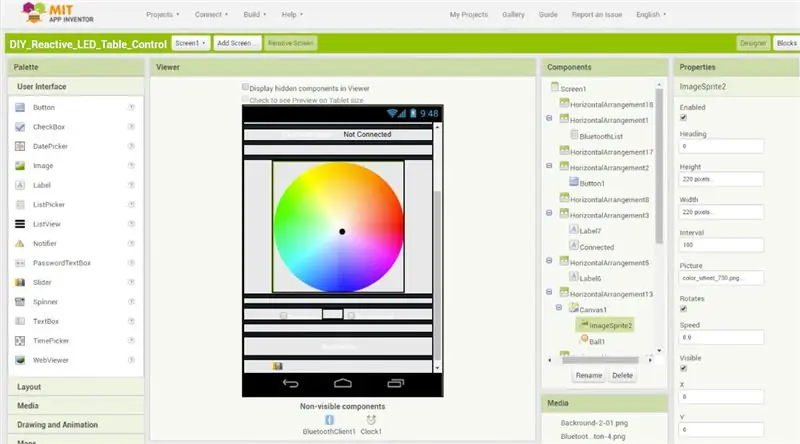
Ngayon handa na akong i-program ang Arduino. Ang code ay medyo simple, binabasa lamang nito ang mga sensor ng kalapitan, kaya kung may napansin na isang bagay na sinisindi nito ang partikular na LED.
Gumagamit ako ng isang pasadyang built na Android application para sa kulay at kontrol sa ilaw. Ang data na nagmula sa Smartphone ay natanggap sa pamamagitan ng The Arduino Bluetooth module.
Mahahanap mo ang detalyadong paliwanag sa kung paano gumagana ang code na ito sa artikulo ni Dejan.
Hakbang 15: Ang Ilang Pangwakas na Pagsasaayos



Kapag na-upload ko ang code, inilagay ko ang panel sa loob
ang lamesa. Napansin ko dito na ang pahiwatig ng kuryente na LED ng mga proximity sensor ay makagambala sa pangunahing ilaw ng LED, kaya tinakpan ko sila ng isang electrical tape.
Upang gawin ang grid kailangan ko lang i-lock ang lahat ng mga bahagi nang magkasama, na magkasya nang maayos.
Sa wakas, maaari kong ilagay ang matte na baso sa tuktok ng talahanayan at i-on ang switch upang makita kung paano ito gumagana.
Ang isa sa mga LED ay hindi naka-on kapag inilalagay ko ang isang baso sa ibabaw nito, at kailangan kong ayusin ang anggulo ng transmiter upang maipakita ang ilaw sa tatanggap.
Hakbang 16: Pangwakas na Resulta



Ngayon sa wakas ay tapos na ako sa interactive na talahanayan ng kape. Ito ay naging mahusay.
Inaasahan kong nasiyahan ka sa Instructable na ito. Huwag kalimutang suriin ang aking video at mag-subscribe sa aking YouTube channel.
YouTube:
Website:
Facebook:
Instagram:
Pinterest:


Pangalawang Gantimpala sa LED Contest 2017
Inirerekumendang:
Arduino Interactive LED Coffee Table: 6 na Hakbang (na may Mga Larawan)

Arduino Interactive LED Coffee Table: Gumawa ako ng isang interactive na talahanayan ng kape na nakabukas ang mga ilaw na ilaw sa ilalim ng isang bagay, kapag ang bagay ay inilalagay sa ibabaw ng mesa. Ang mga leds lamang na nasa ilalim ng bagay na iyon ang magpapasindi. Ginagawa ito sa pamamagitan ng mabisang paggamit ng mga sensor ng kalapitan, at kung ang kalapit
Animation Coffee Table: 9 Mga Hakbang (na may Mga Larawan)

Animation Coffee Table: Maraming napakahusay na mga itinuturo sa kung paano gumawa ng mga interactive na talahanayan ng kape na may mga LED matrix, at kumuha ako ng inspirasyon at mga pahiwatig mula sa ilan sa mga ito. Ang isang ito ay simple, mura at higit sa lahat ito ay inilaan upang pasiglahin ang pagkamalikhain: na may dalawang butto lamang
Kinokontrol ng Bluetooth na Arduino LED Coffee Table: 10 Hakbang (na may Mga Larawan)

Kinokontrol ng Bluetooth na Arduino LED Coffee Table: Ito ang aking unang tunay na proyekto ng Arduino at ito rin ang aking unang itinuro sa gayon maging mabait sa mga komento :) Nais kong subukan at sagutin ang mga katanungan na tumagal sa akin ng ilang oras upang malaman at magbigay ng detalyadong mga tagubilin kung pamilyar ka sa ho
CoffeeCade (Arcade Coffee Table): 11 Mga Hakbang (na may Mga Larawan)

CoffeeCade (Arcade Coffee Table): Itinayo ko ang proyektong ito para sa isang klase sa multimedia. Bago ang proyektong ito, wala akong karanasan sa Raspberry Pi at ilang karanasan sa paggawa ng kahoy. Naniniwala ako na ang proyektong ito ay maaaring magawa ng isang taong may anumang antas ng kasanayan. Nagkamali ako at
Interactive LED Table: 14 Mga Hakbang (na may Mga Larawan)

Interactive LED Table: Narito ang isang gabay na itinuturo sa kung paano gumawa ng iyong sariling Interactive LED table gamit ang isa sa mga kit mula sa Evil Mad Sciencitst. Narito ang isang video ng aking pangwakas na talahanayan sa pagkilos sa madilim, at isang larawan ng kung ano ang hitsura nito :
